ПРЕДУПРЕЖДЕНИЯ
1. Я не ставил перед собой цель описать все аспекты работы с Oversight, а только самые важные. Кроме того, я не интересовался всеми аспектами, а только теми, что нужны лично мне, т. е. назначения ряда параметров я просто не знаю.
2. Я использую английский интерфейс плеера, и названия соответствующих пунктов меню даны по-английски. Мне так удобнее.
3. Приведенная информация справедлива для релиза r2006. Поскольку проект развивается, расположение и значение некоторых настроек может меняться. Я по возможности буду обновлять информацию при значительных изменениях.
Последние альфа-релизы с поддержкой нескольких языков, включая русский, работают достаточно неплохо, хотя и не свободны от багов. Просьба учитывать этот факт.
4. Oversight находится в процессе развития. Автор постоянного что-то меняет и дорабатывает. Поэтому неудивительно, что при использовании программы можно столкнуться с теми или иными глюками. Если вы неплохо владеете английским, то о найденных багах настоятельно рекомендуется писать непосредственно автору с приложением всех логов, поскольку ни я, ни другие авторы и администрация этого сайта не имеем отношения к разработке Oversight. Как отправлять баг-репорты, описано здесь. Также можно писать на форуме networkmediatank.com — у Oversight там теперь есть свой раздел. Автор достаточно охотно вступает в общение, дает советы и выпускает исправления по мере возможности.
ВВЕДЕНИЕ
Oversight представляет собой автоматизированную фильмотеку или джукбокс (jukebox), предназначенную для наглядного отображения имеющихся у пользователя фильмов и сериалов. Больше информации можно найти на сайт программы: http://code.google.com/p/oversight, а также на форуме www.networkmediatank.com в соответствующем разделе. Oversight полностью работает в плеере и не требует дополнительных компонентов. Автор программы: Andrew Lord aka lordy.
Достоинства программы: полная автоматизация процесса, лучший из существующих на данный момент движок анализа имен фалов, работа непосредственно в плеере NMT (включая устаревшие модели 100-й серии) без необходимости использования внешних компонентов, а также поддержка сбора и отображения информации на русском языке (в последних версиях).
Недостатки: программа заточена для работы прежде всего с англоязычными фильмами и сериалами и использует англоязычные интернет-базы: IMDB и thetvdb.com. В последних версиях добавлена поддержка нескольких языков, включая русский, но она пока не идеальна, тем более что автор — англичанин и не владеет русским языком. Внешнее оформление не настолько богатое, как, например, у YAMJ: имеются только несколько предустановленных скинов. Также пока полностью не поддерживается редактирование и/или добавление своей информации.
OVERSIGHT VS. YAMJ
Главное отличие Oversight от YAMJ заключается в том, что YAMJ генерирует статический набор веб-страниц, который нужно обновлять при каждом изменении коллекции фильмов/сериалов. Причем сама обработка коллекции и генерация страниц выполняется на внешнем ПК (в любой ОС, поддерживающей Java RE 1.6). Oversight же полностью автономен: сканер и интерфейс работают полностью в плеере, кроме того, интерфейс является динамическим, т. е. отображает содержимое в зависимости от его доступности. Также анализатор имен файлов YAMJ заметно уступает возможностям Oversight, хотя надо признать, что YAMJ не стоит на месте.
Однако, в отличие от Oversight, YAMJ имеет более богатые настроек внешнего вида (скины и плагины) и показывает техническую информацию о файлах. Обложки фильмов загружаются только с themoviedb.org, в то время как Oversight умеет загружать русские обложки с сайта Kinopoisk.ru (хотя и в низком разрешении). Так что выбор того или иного джукбокса остается за пользователем. Тем, кто предпочитает YAMJ, могу порекомендовать эту тему на форуме IXBT, где регулярно выкладывается неплохая русифицированная сборка. Кроме того, недавно проект обзавелся своим сайтом.
OVERSIGHT VS. NMJ
В последних прошивках медиаплееры Popcornhour А/С-2Х0 получили встроенный джукбокс — NMJ. Однако, судя по отзывам, продукт получился крайне сырой, и уступает Oversight по всем параметрам. Если в случае YAMJ мы имеем красивое оформление и несколько лучшую работу с русским языком, то NMJ не предлагает вообще никаких преимуществ кроме того, что он изначально встроен в прошивку, поэтому мое сугубо личное мнение: в данном случае выбор вполне однозначный, и отнюдь не в пользу NMJ.
ИСТОЧНИКИ ИНФОРМАЦИИ
Oversight загружает информацию с сайтов imdb.com (фильмы) и thetvdb.com (сериалы). Информация на русском языке загружается с сайтов themoviedb.org, kionpoisk.ru (фильмы) и thetvdb.com (сериалы). themoviedb.org и thetvdb.com являются открытыми базами данных фильмов и сериалов соответственно, поэтому, если на каком-то сайте отсутствует информация по интересующему вас фильму или сериалу, не поленитесь ее добавить. Добавление информации доступно после регистрации на соответствующем сайте.
После регистрации на themoviedb.org становится доступным выбор языка по умолчанию, и, соответственно, можно смотреть наличие русскоязычной информации (и добавлять таковую при необходимости).
С thetvdb.com сложнее. Выбор языка там отсутствует, и перейти на русские страницы можно, только сменив код языка в URL-адресе. Код русского языка — 22. Например, английская страница сериала «Dexter» будет иметь URL: http://thetvdb.com/?tab=series&id=79349&lid=7, а русская — http://thetvdb.com/?tab=series&id=79349&lid=22. Кроме того, на сайте криво работает поиск: для поиска сериала на нужном языке нужно ввести название именно на этом языке. Например, в русском варианте сериал «Dexter» называется «Правосудие Декстера», и поиск по названию «Dexter» покажет только страницы на языках, использующих латинскую графику. Поэтому, как было сказано выше, самый надежный способ — сменить код языка в URL-адресе.
Понятное дело, что указанные выше веб-сайты содержат информацию на русском языке не для всех фильмов и сериалов, поэтому убедительная просьба добавлять ее по мере возможности. Так вы поможете и себе, и другим пользователям программ, использующих данные сайты для сбора информации.
УСТАНОВКА
Oversight достаточно просто устанавливается при помощи NMT Community Software Installer (CSI). Подробнее о CSI можно почитать здесь. Последняя версия (r1999) получила статус беты и выложена в репозитории CSI. Кроме того, файлы для установки можно скачать отсюда. Установка производится при помощи CSI: Файл > Установить из файла.
После установки в разделе Web Services плеера появляется ссылка OverSight, которая открывает доступ к интерфейсу программы. Кроме того, интерфейс доступен на 8883-м порту, и его можно открыть, набрав в адресной строке браузера:
http://<адрес или имя плеера>:8883/oversight/oversight.cgi?.
Для кастомных менюшек index.html, например Calm, ссылка будет иметь вид:
http://localhost:8883/oversight/oversight.cgi?.
Сразу после установки интерфейс Oversight, естественно, пуст: программу необходимо настроить.
ПЕРВОНАЧАЛЬНАЯ НАСТРОЙКА
Для перехода на страницу настроек нужно кликнуть иконку в правом верхнем углу. На самой странице внизу отображается кое-какая информация, вроде версии программы, количества фильмов в базе, объема свободного места на диске и т. п., а вверху находятся ссылки на различные разделы настроек.
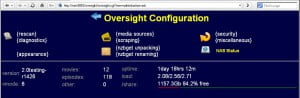 Начиная с версии r1426, страница настроек была переработана в сторону большего упорядочения, и теперь настройки сгруппированы по категориям. Ниже будут описаны самые важные из них.
Начиная с версии r1426, страница настроек была переработана в сторону большего упорядочения, и теперь настройки сгруппированы по категориям. Ниже будут описаны самые важные из них.
Внимание: при первом заходе на страницу настроек отображается просьба пожертвовать автору N-ю сумму. К сожалению, при заходе из интерфейса плеера нет возможности пропустить эту страницу (автор забыл поставить нужную кнопку), поэтому первый раз лучше зайти с компьютера. Чтобы убрать запрос о пожертвовании, нужно кликнуть {no thanks}, ну или пожертвовать автору этой замечательной программы сколько не жалко. ![]()
{scraping}
Раздел, в котором собраны настройки загрузки информации и картинок из Интернета, включая выбор языка. Параметры снабжены комментариями на английском, что может быть полезным, конечно, при условии знания языка.
nfo_read: считывание NFO-файлов (см. ниже).
format_tags: части имен файлов, которые обозначают формат и которые нужно игнорировать при анализе имени, например DVDrip, 1080p и др. Можно добавлять свои.
localeХ: основной и дополнительные языки для сбора информации. Внимание: данная настройка определяет, с каких сайтов Oversight будет собирать информацию, поэтому ее нужно выставить заранее.
get_local_posters: загрузка локализованных постеров. Возможные значения: if_title_changed — если переводное название отличается от оригинального, always — всегда, never — никогда. Русскоязычные постеры загружаются с сайта Kinopoisk.ru.
extended_local_plot_search: поиск локализованной информации по фильмам на дополнительных сайтах, кроме IMDB и themoviedb.org. Для русского языка дополнительный сайт — Kionpoisk.ru. Не влияет на сериалы: для них информация всегда берется с thetvdb.com.
imdb_links_required: количество ссылок на IMDB в результатах поиска. Внутренний параметр, определяющий точность поиска информации.
imdb_source: версия сайта IMDB, используемая для анализа. Возможные значения: desktop — основной сайт, mobile — версия для мобильных устройств. Мобильная версия анализируется быстрее, но содержит меньше информации. Для версии r1426 из репозитория CSI нужно обязательно выбирать mobile. Последние версии нормально работают и с обычной версией сайта.
tv_plugins: сайты для поиска информации по сериалам. Внутренний параметр.
cache_film_info: кэширование информации о фильмах. Ускоряет повторное сканирование, но некоторая информация может не меняться.
max_actors: количество имен актеров, загружаемых с IMDB. Кроме базы даных фильмов Overshigh также ведет базу данных актеров, участвующих в них. Настройка работает только для сериалов. Для фильмов загружаются только 4 имени. Также мобильная версия IMDB всегда содержит только 4 имени.
{media sources}
В данном разделе указывается, где Oversight будет осуществлять поиск фильмов и сериалов.
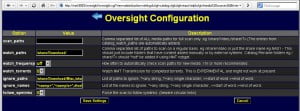 scan_paths: пути, где будет осуществляться поиск только при ручном сканировании. Пути записываются по правилам Linux/Unix: с правым слэшем (/), большие и малые буквы различаются. Несколько путей разделяются запятой. Подробнее о правилах записи путей для различных источников далее.
scan_paths: пути, где будет осуществляться поиск только при ручном сканировании. Пути записываются по правилам Linux/Unix: с правым слэшем (/), большие и малые буквы различаются. Несколько путей разделяются запятой. Подробнее о правилах записи путей для различных источников далее.
watch_paths: пути, которые нужно просматривать с определенным интервалом на предмет появления новых видеофайлов, например папку с торрентами.
watch_frequency: интервал сканирования. Сканирование выполняется достаточно медленно и отнимает ограниченные ресурсы плеера, поэтому рекомендуется ставить разумный интервал, например 1 ч. или 2 ч.
watch_torrents: отслеживание скачиваемых торрентов. В прежних версиях настройка не работала, а в последних вообще убрана. Однако проблему интеграции с торрент-клиентом можно решить с другой стороны. Подробности во второй части.
ignore_paths: пути, которые по каким-либо причинам просматривать не нужно. По умолчанию туда вписана папка с торрентами, чтобы Oversight не индексировал недокачанные файлы, но в последней версии Transmission это неактуально: к недокачанным файлам добавляется расширение .part. Наоборот, папку с торрентами разумно вставить в watch_paths для автоматического добавления свежескачанных файлов. Внимание. В текущих версиях имеется баг: пустое поле работает как глобальный игнор (*), поэтому необходимо прописать в нем хоть какой-то путь, даже несуществующий.
ignore_names: куски имен тех файлов, которые нужно игнорировать, например .sample. Поддерживаются групповые символы (wildcards).
follow_symlinks: переход по симлинкам. Осторожно с закольцованными линками!
ПРАВИЛА ЗАПИСИ ПУТЕЙ
Пути на основном диске (где установлены приложения) записываются в виде: /share/<путь>, например /share/Video. Несколько путей разделяются запятыми.
Для других источников (внутренние диски, USB-диски и сетевые папки для краткости будем называть «источник») путь должен начинаться с метки (точки монтирования), которая отображается в браузере плеера при заходе на даный источник. В интерфейсе плеера эта метка отображается слева (в старых плеерах NMT) или слева вверху (в 200-й серии) после двойного слэша (//).
Для USB-дисков путь будет иметь вид: /USB_DRIVE_Х-1/<путь>, где Х – А или В в зависимости от разъема USB, в который вставлен диск. Диск необходимо всегда вставлять в один и тот же порт, потому что для Linux, а значит и Oversight, диск, вставленный в другой порт, — это уже другой диск.
В Popcornhour C200 аналогичным образом указываются пути на втором внутреннем диске (не системном): /SATA_DISK_A4/<путь>.
Метка сетевой папки указывается в том виде, как она прописана в разделе Network Share настроек плеера. Не забываем, что большие и малые буквы различаются. Например, если у вас есть сетевое хранилище, которое прописано в настройках плеера под именем VIDEO, то пути на этом сетевом хранилище будут иметь вид: VIDEO/<путь>. Обратите внимание на отсутствие слэша перед меткой (в отличие от дисков).
Достоинством Oversight является то, что он отображает содержимое динамически, в зависимости от его доступности. Например, если отключить отсканированный USB-диск и перезагрузить страницу интерфейса, кликнув иконку Home (домик) либо нажав Home или Repeat на пульте, то все содержимое этого диска в интерфейсе Oversight будет скрыто. Если подключить диск опять (в тот же порт) и перезагрузить страницу, то содержимое появится снова. То же касается и сетевых папок.
Примечание. Были сообщения, что статические джукбоксы, например YAMJ, не могут открывать файлы, физически расположенные на разных источниках, без предварительного статического монтирования этих источников при помощи специального командного скрипта. Сам я этого не проверял, но сообщения на форумах о проблемах с несколькими сетевыми папками в статических джукбоксах видел. Так вот, Oversihgt лишен этого недостатка, и все проиндексированные файлы доступны для просмотра вне зависимости от их местонахождения.
ПРАВИЛА ИМЕНОВАНИЯ ФАЙЛОВ
Oversight обладает лучшим на сегодняшний день движком анализа имен файлов. Его даже не смущают русскоязычные названия файлов кириллицей или транслитом. Для анализа используются сразу три поисковые системы: Google, Bing и Yahoo. Таким образом, если файл засветился на каком-нибудь торрент-треккере или файлообменнике, то с большой вероятностью он будет опознан правильно. Но, как и любая программа, Oversight может ошибаться, и, чтобы свести количество ошибок к минимуму, следует придерживаться простых правил.
Фильмы. Названия файлов с фильмами должны быть максимально близкими к оригинальному названию фильма. Если по каким-либо причинам вы хотите использовать русское название файла, то это название должно совпадать с таковым на сайте themoviedb.org или Kinopoisk.ru. Также в имя файла весьма желательно включать год выхода фильма. К сожалению, пока что возможны проблемы с распознаванием и загрузкой картинок, если год выхода фильма на разных сайтах не совпадает. Если фильм состоит из нескольких частей (фильм, не сериал), то к имени файла нужно добавить part-1, part-2 и т. п.
Также поддерживается идентификатор IMDB как часть имени в формате «ttXXXXXX», который можно добавлять для точного определения файла. Пример: The_Green_Mile.1999.tt0120689.mkv.
Сериалы. Серии сериалов следует именовать по следующей схеме: <название>.sAAeBB или <название>.AxBB, где A и B — номер сезона и номер серии соответственно. Если вы хотите использовать русские названия, то они должны совпадать с названием сериала на thetvdb.com. Расположение файлов серий не имеет значения: Oversight правильно соберет сезон или бокс-сет сезонов, даже если файлы находятся в разных папках и на разных дисках.
Папки, содержащие DVD или BD-структуры, должны иметь вид: /<название фильма>/VIDEO_TS/ или /<название фильма>/BDMV/.
Но, в общем и целом, для фильмов и сериалов на иностранных языках рекомендуется использовать оригинальные названия.
ФАЙЛЫ NFO
Для особо проблемных файлов существует способ явно указать, что это за фильм или сериал. Для этого нужно создать текстовый NFO-файл (например, в Блокноте), в любом месте которого должен содержаться код фильма на IMDB в виде ttXXXXXX. Код представляет собой часть ссылки на страницу фильма на IMDB. Например, для фильма «Зеленая миля» (http://www.imdb.com/title/tt0120689/) этот код будет иметь вид tt0120689.
В последних версиях также частично поддерживаются NFO-файлы в формате XML (только для фильмов). Шаблон NFO-файлы следующий (указаны все поддерживаемые тэги):
<title></title>
<originaltitle></originaltitle>
<rating></rating>
<year></year>
<plot></plot>
<runtime></runtime>
<thumb></thumb>
<fanart></fanart>
<id></id>
<genre></genre>
</movie>
Значения тэгов:
title: название;
originaltitle: оригинальное название;
rating: рейтинг (в виде десятичной дроби с точкой в качестве разделителя);
year: год выхода на экраны;
plot: сюжет;
runtime: длительность в минутах;
thumb: адрес постера в Интернете;
fanart: адрес фанарта (обоев) в Интернете;
id: идентификатор IMDB (ttXXXXXX);
genre: жанр(ы). Несколько жанров указываются через запятую.
Теоретически расширенные NFO-файлы можно использовать и для фильмов, которых нет в IMDB, например домашнего видео, однако Oversihgt использует идентификатор IMDB в качестве уникальной метки в своих базах данных, поэтому практически для таких фильмов NFO-файлы не работают.
Имя NFO-файла должно совпадать с именем видеофайла, т. е. для файла The_Green_Mile.1999.mkv NFO-файл будет иметь вид The_Green_Mile.1999.nfo.
Для DVD и BD NFO-файлы кладутся внутри папки, рядом с подпапкой /VIDEO_TS/ или /BDMV/. Естетственно, имя NFO должно совпадать с именем папки.
Файлы NFO с информацией на русском языке обязательно должны сохраняться в кодировке utf-8.
СКАНИРОВАНИЕ
После настройки путей можно запустить процесс сканирования. Для этого нужно открыть ссылку {rescan} и нажать кнопку rescan_request. По умолчанию при ручном сканировании просматриваются как папки scan_paths, так и watch_paths.
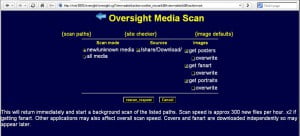 Перед началом сканирования также можно указать дополнительные параметры:
Перед началом сканирования также можно указать дополнительные параметры:
Scan mode (режим сканирования): new/unknown media (только новые файлы), all media (все файлы);
Sources (источники): можно указать только нужные источники;
Images (картинки): get posters (загружать постеры), get fanart (загружать фанарт), get portraits (загружать портреты актеров), overwrite (перезаписать).
После нажатия кнопки rescan_request запускается собственно процесс сканирования. Ход процесса можно увидеть на главной странице, периодически перезагружая ее.
В ходе сканирования программа выполняет сразу несколько задач: просматривает указанные источники, анализирует имена файлов, проверяет эти имена файлов в поисковых системах, ищет информацию и картинки на соответствующих сайтах, загружает картинки и масштабирует их под нужный размер. И все это на скромном процессоре MIPS 300–600 МГц. Поэтому приготовьтесь к тому, что первое сканирование будет идти долго, особенно если файлов у вас много. Кроме того, даже для найденных фильмов информация и картинки отображаются не сразу, так что наберитесь терпения.
В последней версии также появилась кнопка kill scans, которая позволяет принудительно прервать сканирование, например если вы неправильно выставили какие-то параметры.
Примечание. Подраздел {site checker} позволяет проверить доступность сайтов, с которых осуществляется загрузка информации и картинок.
Возможные проблемы после сканирования
1. Файл не распознан или распознан неправильно. Для неправильно опознанных файлов нужно создать NFO-файлы (см. выше), удалить эти неопознанные/неправильно опознанные файлы из базы данных (delist) и повторно выполнить сканирование. Для удаления файлов из базы нужно на главной странице интерфейса кликнуть кнопку с корзиной (доступна только в браузерах на ПК), отметить элементы, подлежащие удалению, и кликнуть Remove_From_List.
Примечание. Кнопки удаления элементов (корзины) также доступны на страницах бокс-сетов и сезонов сериалов для удаления соответствующих элементов. Аналогичную функцию выполняет кнопка DELETE на пульте, т. е. можно удалять элементы прямо из интерфейса плеера.
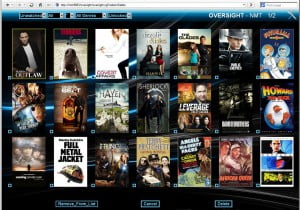 2. Постер и/или фанарт не отображается или отображаемый постер/фанарт не подходит по тем или иным причинам. Обработка картинок идет еще некоторое время после завершения сканирования, но если вы подождали достаточно, но картинка не появилась, то остается только одно: подставить собственную картинку. Также можно поступить, если скачанная программой картинка вас не устраивает. Подробнее об использовании собственных постеров/фанарта во второй части.
2. Постер и/или фанарт не отображается или отображаемый постер/фанарт не подходит по тем или иным причинам. Обработка картинок идет еще некоторое время после завершения сканирования, но если вы подождали достаточно, но картинка не появилась, то остается только одно: подставить собственную картинку. Также можно поступить, если скачанная программой картинка вас не устраивает. Подробнее об использовании собственных постеров/фанарта во второй части.
3. Информация о фильме отображается только на английском языке или вообще не отображается. Прежде всего нужно проверить наличие информации на соответствующих сайтах (см. выше). Кроме того, такое может возникать, когда год создания фильма, указанный на IMDB, не совпадает с годом создания на сайте Kinopoisk.ru. В этом случае может помочь создание NFO в формате XML с правильным названием фильма на русском языке в тэге < title >, но, к сожалению, надежного решения этой проблемы пока не существует. Будем надеяться, что в следующих версиях появится какой-нибудь обходной способ. Также из-за несовпадения года могут не загружаться русские постеры, но с картинками проще.
4. Информация о сериале не отображается или отображается только на английском языке. Нужно проверить наличие соответствующей информации на сайте thetvdb.com (см. выше). Если нужная информация отсутствует, не поленитесь зарегистрироваться на сайте и добавить соответствующую информацию и/или картинки.
5. После сканирования в интерфейсе вместо постеров и названий отображаются иконки с именами файлов без какой-либо информации. При этом в подразделе {site checker} раздела {rescan} все или часть сайтов помечены красными крестиками.
Проверьте правильность подключения плеера к Интернету. Если подключение в порядке, но проблема остается, попробуйте прописать публичные DNS в сетевых настройках плеера.
OpenDNS: 208.67.220.220/208.67.222.222.
Google: 8.8.8.8/8.8.4.4.
Также указанные выше проблемы могут возникать вследствие случайных глюков, например на сайтах, откуда получаются информация и картинки. В таких случаях удалите проблемные элементы и выполните сканирование повторно спустя некоторое время.
Продолжение во второй части.
Статья находится в процессе доработки, поэтому возможны исправления и дополнения. Свои комментарии и пожелания оставляйте внизу.

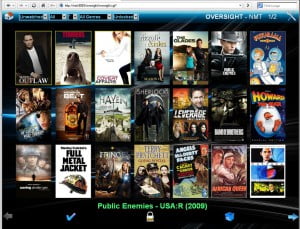
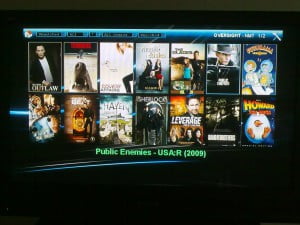


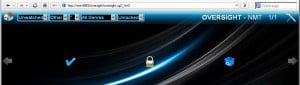

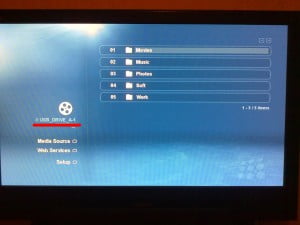

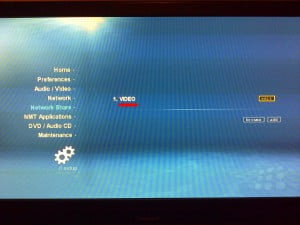

30 сентября 2010 г. в 06:06
Подскажите, как убрать окно с предложением Oversight Donations которое появляется после установки ?
30 сентября 2010 г. в 06:12
Отправить Лорди десяток-другой фунтов. Я, например, отправил.:)
А если серьёзно, то нужно нажать ссылочку {no thanks}, тогда запрос больше не появится. Надо добавить этот момент в инструкцию.
30 сентября 2010 г. в 06:25
Извиняюсь за тупизм, но ссылка {no thanks} где?
На NMT или на РС?
30 сентября 2010 г. в 06:37
На компе. На плеере нет, лорди писал, что собирается добавить.
30 сентября 2010 г. в 06:43
Второй раз извиняюсь за тупизм! Но на компе захожу на страницу Oversight по 8883 -> Configuration и далее пустой экран с маленькой надписью admin disable. Что делаю не так? Спасибо за ответы
30 сентября 2010 г. в 06:47
Да всё тот же глюк со страницей донейшинов. Короче: снесите Оверсайт полностью (проверьте, чтобы не было папки в /Apps/), установите заново и первый раз зайдите с компа, чтобы убрать эту злосчастную страницу.
ЗЫ. Отпишитесь, пожалуйста, о результатах.
30 сентября 2010 г. в 07:04
Все сделал, но результат тот же. Еще есть варианты?
30 сентября 2010 г. в 07:34
Прочитал переписку на форуме networkmediatank. Там реально какой-то глюк с этой страницей, связанный с айпишниками.
Попробуйте ещё такой трюк: создайте на компе пустой текстовый файл, скопируйте его в папку /Apps/oversight/ и переименуйте в .donate (именно в таком виде, первый символ — точка).
ЗЫ. Какой диапазон адресов в вашей сети? И какой у вас плеер?
1 октября 2010 г. в 04:41
Кстати, вот ссылка на описание похожей проблемы:
http://www.networkedmediatank.com/showthread.php?tid=43962&pid=416874#pid416874
Если владеете английским, возможно подчерпнете что-то полезное.
Вот ещё ссылка на релиз с подправленным фильтром айпишников из той ветки:
http://code.google.com/p/oversight/source/detail?r=1509
Нужно кликнуть ссылку со своей моделью, а затем на открывшейся странице — ссылку «View raw file».
Файл нужно положить в папку /share/Apps/oversight/bin/подпапка соотвествующей модели/ и перезапустить Оверсайт из инсталлера.
Надеюсь, что эти танцы с бубном помогут.
Совсем радикальный вариант — попробовать предущую версию: http://code.google.com/p/oversight/downloads/list
ZIP ставится через меню CSI.
1 октября 2010 г. в 06:37
Спасибо за инфу. Пост прочитал. Тестировать с айпишниками думаю нет смысла, у меня айпи из другово диапазона. Будем ждать новый релиз.
22 июня 2011 г. в 18:24
как быть? у меня сериал Лунтик, в нём 6 сезонов примерно по 70 серий. прога определяет все 6 сезонов через IMDB, и в кождом только до 52 серии. а остальные серии пишит как отдельные фильмы только без обложек и фанартов. как поместить остальные серии на свои места в свои сезоны? все сезоны разложены каждый в своей папке. пересканировал уже раз 20. после чего выпавшие серии удалял нажимая кнопку «удаление элемента из базы без удаления файла (delist)». жёсткий диск находится в самом плеере С-200.
23 июня 2011 г. в 12:38
> как быть?
Прежде всего соблюдать правила орфографии и пользоваться спелчеком в браузере.
Баг с 52+ сериями существует, но решается путем несложного трюка. Подробнее ответил на иксбите.
17 августа 2011 г. в 13:59
А вот еще вопросы:
1. я просканил scan paths
при этом неправильно указал ignore paths — много лишних файлов получилось
я могу удалить их автоматически? (как в YAMJ)
То есть, поправить ignore paths, просканировать и они исчезнут
И еще:
2. Слабо понятно, как обращаться со scan paths & watch paths.
В wiki сказано, что одновременно не надо их указывать и там и там. (Я действительно в самом начале так сделал, и были проблемы: некоторые файлы отказывались отображаться.) А у меня эти папки полностью совпадают.
Первое сканирование я провел полностью через scan paths
Теперь что мне делать? Очистить scan и то же поставить в watch? И что, ждать, пока автоматом по расписанию просканится все?
13 сентября 2011 г. в 17:49
Подскажите пож-та,в каком файле внутри можно отредактировать само название фильмов, а то в последней версии(r2006) после названия фильма идет какая-то абракадабра? Возможно можно где-то ручками подправить?
13 сентября 2011 г. в 18:45
См. инфу насчет расширенных файлов NFO.
28 сентября 2011 г. в 23:06
Подскажите, как можно настроить отражение информации в подпапках /db/global: _ fa — фанарт, _J — постеры? В более ранних версиях информация отображалась так: ovs_Конфуций_2009.jpg, потом стало так: ovs_imdb_tt1397498.jpg, в последней версии стало: ovs_194.jpg. Это все один и тот же jpg файл, но имя его меняется. Я бы хотел настроить так, как в ранних версиях. Это очень облегчает поиск нужных файлов для корректировки.
29 сентября 2011 г. в 23:01
В последних версиях алгоритм обработки картинок изменен. Пишите жалобу
в СпортлотоЛорди.30 сентября 2011 г. в 15:35
Нынешнее ovs_194.jpg логично и понятно. 194 это значение поля _id для соответствующего фильма в таблице index.db